È possibile creare copie di una vista per aggiungere la vista a più tavole.
È possibile aggiungere una o più viste di un edificio ad una tavola, comprese piante del pavimento, cantieri, piante del controsoffitto, prospetti, viste 3D, sezioni, viste di dettaglio, viste di disegno e viste di rendering. Ciascuna vista può essere posizionata solo su una tavola. Per aggiungere una vista particolare a più tavole all'interno dello stesso progetto, creare viste duplicate e inserire ciascuna vista in una tavola diversa. Per aprire e identificare rapidamente il foglio in cui viene posizionata una vista, nel Browser di progetto fare clic con il pulsante destro del mouse sul nome della vista, quindi fare clic su Apri tavola.
È possibile applicare impostazioni standard ad una vista posizionata su una tavola utilizzando un tipo di finestra. Ad esempio, è possibile creare un tipo di finestra nel quale il titolo della vista non è visualizzato o in cui viene utilizzata una linea di colore e spessore diversi per separare il disegno dal titolo.
Come aggiungere viste ad un tavola
- Aprire la tavola.
- Per aggiungere una vista alla tavola, procedere in uno dei seguenti modi:
- Nel Browser di progetto, espandere l'elenco delle viste, selezionare la vista desiderata e trascinarla sulla tavola.
- Fare clic sulla scheda Vista
 gruppo Composizione tavole
gruppo Composizione tavole
 (Inserisci vista). Nella finestra di dialogo Viste, selezionare una vista e fare clic su Aggiungi vista alla tavola.
(Inserisci vista). Nella finestra di dialogo Viste, selezionare una vista e fare clic su Aggiungi vista alla tavola.
- Quando si sposta il cursore sopra la tavola all'interno dell'area di disegno, accanto ad esso viene visualizzata una finestra della vista selezionata. Fare clic per posizionare la finestra nel punto desiderato. Per il posizionamento preciso nelle tavole, vedere Allineamento delle viste su una tavola. Per eseguire lo snap ai riferimenti nella finestra del modello e alle annotazioni della tavola, utilizzare lo snap alla tavola.
- Ripetere i passaggi 2 e 3 per aggiungere altre viste alla tavola.
- Se occorre, è possibile modificare le singole viste della tavola nel seguente modo:
- Per modificare il titolo della vista visualizzato nella tavola, farvi doppio clic sopra e inserire il nuovo nome.
- Per spostare la vista in una nuova posizione nella tavola, selezionare la relativa finestra e trascinarla. Per eseguire il posizionamento in modo preciso, è possibile allineare le viste alle linee di griglia.
Esempio
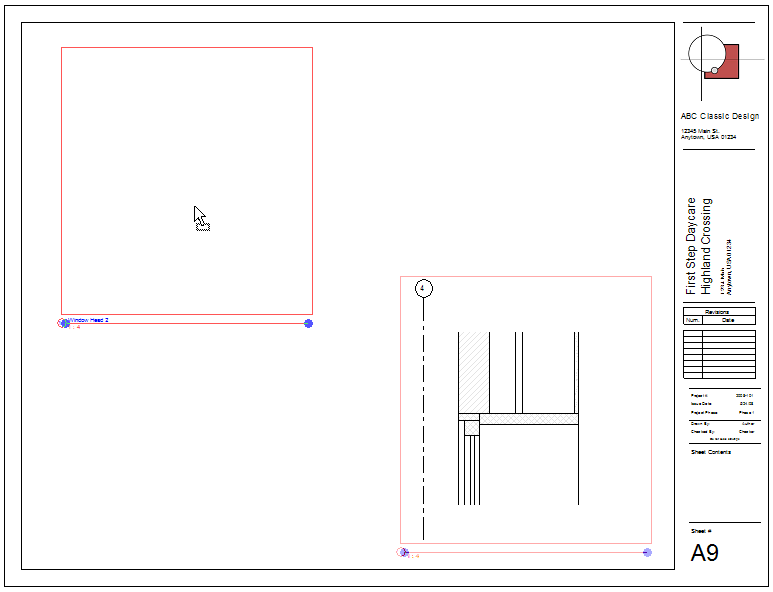
Esempio di vista strutturale
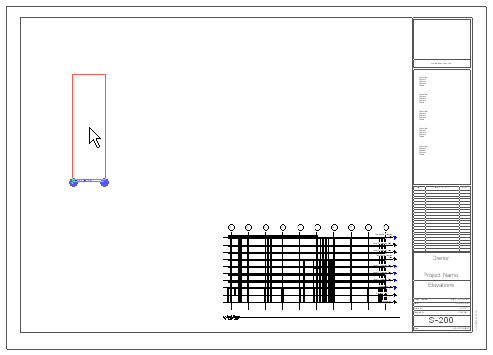
- Modificare il fattore di scala della vista.
- Aggiungere quote alla vista.
- Aggiungere note di testo alla vista.
- Eseguire la panoramica della vista.
È ora possibile effettuare una delle operazioni seguenti: